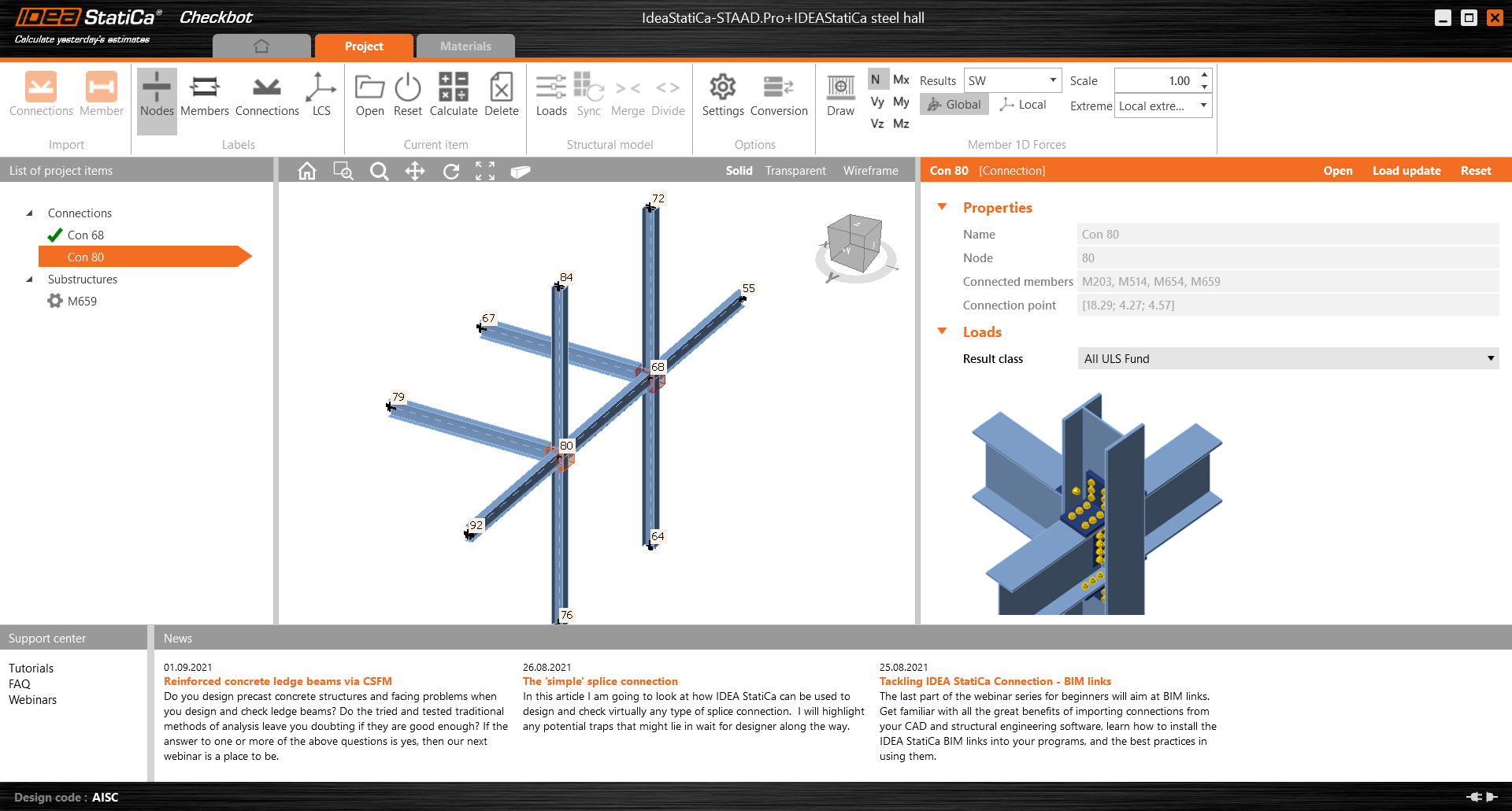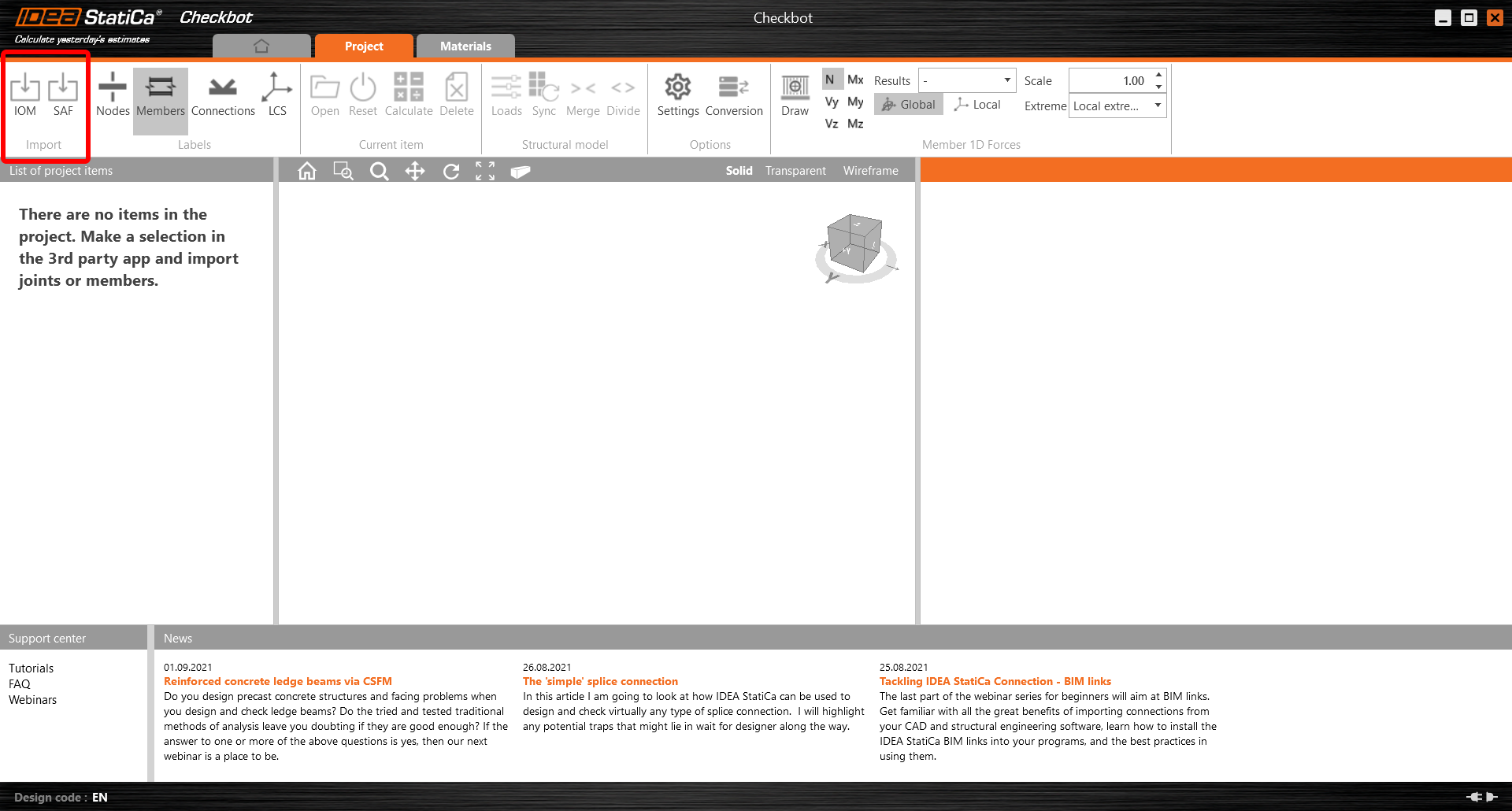Checkbot – flux de travail BIM en lot
Nos utilisateurs autour du monde avaient un grand désir : avoir plus de clarté en travaillant avec toutes leurs attaches ou poutres importées des applications tierces. Au fond, ils voulaient voir une liste des attaches ou détails qui ont été vérifiés, pas vérifiés, modifiés etc. C'est pourquoi nous avons répondu – Au revoir, Gestionnaire de vérification de norme, bienvenue, Checkbot !
Nous introduisons une application complètement nouvelle pour la gestion des flux de travail BIM (importation et synchronisation des attaches et éléments). Le Checkbot assure que vous pouvez travailler avec toutes vos attaches ou éléments, en acier ou béton, depuis vos applications DAO/MEF. IDEA StatiCa Checkbot vous propose :
- Contrôle total sur toutes vos attaches et éléments importés
- Liste claire de tous les éléments importés, y compris leur statut vérifié/pas vérifié
- Visualisation 3D des éléments et charges importées
- Tableau de conversion pour des matériaux et sections transversales
- Gestion des combinaisons de charge
Interface
Il y a trois parties principales de la nouvelle interface Checkbot – la liste des éléments de conception à gauche, la scène 3D au centre et les attributs à droit.
La liste des éléments du projet contient toutes les attaches et éléments à concevoir. Chaque élément du projet peut avoir plusieurs statuts différents. Juste après importation, il y a une icône de roue à son côté, ce qui veut dire qu'il faut spécifier l'élément davantage avant qu'il puisse être calculé. Une fois l'élément proprement défini (il y au moins un cas de charge et une opération de fabrication), l'icône de roue disparaîtra et l'élément du projet peut être calculé (aucune icône n'est affichée). Après le calcul, les éléments avec le statut « calculé » et les résultats sont disponibles (si le calcul a été effectué sans exceptions). L'icône de coche verte (réussite) ou croix rouge (échec) est affichée.
Ce que ces icônes veulent dire :
- Roue – il faut ajouter des informations (géométrie, cas de charge...)
- Rien – prêt pour le calcul
- Coche verte – calculé et la vérification réussie
- Croix rouge – calculé et la vérification échouée
La scène 3D au centre montre le modèle structural 3D qui affiche les entités fondamentales du modèle (nœuds, poutres), éléments de conception (attaches, éléments) et aussi des efforts internes (si disponible).
Vous pouvez démarrer le Checkbot directement depuis votre application DAO/MEF (comme vous êtes habitué) ou en tant qu'application individuelle sans lien BIM en direct. Dans ce mode, les fichiers IOM ou SAF décrivant un modèle structural peuvent être importés.
Le but du Checkbot est de fournir une solution pour tous les liens BIM. C'est une nouvelle génération de gestion BIM et il remplacera le Gestionnaire de vérification de norme que vous connaissez déjà. Il fournira aussi une solution ouverte à tous qui veulent relier leur application avec IDEA StatiCa (par IOM – IDEA Open Model).
Checkbot vous permettra de relier vos modèles d'applications Nemetschek (et autres applications autorisées) par le nouvel format SAF (disponible dans SCIA Engineer 21.1).
Astuces pour utiliser Checkbot le mieux possible
Checkbot peut gérer un nombre illimité d'attaches et éléments. Quand même, il vaut mieux gérer le volume de chaque importation individuelle d'une application externe. Selon le nombre d'attaches/éléments et combinaisons de charge, nous recommandons d'importer des lots jusqu'à 100 attaches/éléments d'un seul fois. Puis révisez-les et importez un autre lot. En important ou synchronisant des centaines d'attaches/éléments, veuillez respecter le délai causé par le traitement de toutes les données à l'arrière-plan.
IDEA StatiCa Checkbot fonctionnera avec les applications MEF (y compris les importations IOM et SAF) pour les éditions Expert et Enhanced. Les liens BIM DAO (Tekla, Advance Steel et Revit) sont disponibles dans l'édition Enhanced.
Importer des configurateurs pour Checkbot
Vous pouvez gérer l'importation des charges, sections transversales et autres matériaux facilement. Il y a deux nouvelles icônes au ruban Checkbot.
Configurateur des charges
Le configurateur des charges affiche les cas de charge, groupes de charge et combinaisons de charge importés et permet de les attribuer aux classes des résultats. Les classes des résultats sont ensuite utilisées pour générer des effets de charge pour des éléments du projet dans le projet Checkbot.
La première colonne contient tous les cas de charge et combinaisons de charge importés du modèle d'application tierce reliée. La deuxième colonne affiche les classes des résultats dans le projet Checkbot. La troisième colonne affiche les attributs de l'entité sélectionnée actuellement.
Chaque cas de charge ou combinaison de charge peut être attribué à une classe des résultats en le glissant-déposant de la première colonne à la classe des résultats appropriée dans la deuxième colonne. Il est possible d'ajouter des classes des résultats par l'icône "+" et les supprimer en cliquant sur le bouton droit de la souris.
Vous pouvez attribuer une classe des résultats à n'importe quel élément de conception dans le menu déroulant aux attributs de l'élément du projet. Après que vous sélectionnez une autre classe des résultats, il est possible d'utiliser le bouton Actualisation des charges pour générer les effets de charge pour l'élément du projet selon la nouvelle classe des résultats. Si l'élément du projet a déjà été calculé, cette action supprimera les anciens résultats.
Tableaux de conversion modifiables
Chaque fois qu'une section transversale ou un matériau n'est pas reconnu lors de l'importation, le nouveau tableau de conversion vous permet d'attribuer un élément de notre bibliothèque des matériaux à utiliser à la place du matériau non reconnu. Ces paires sont ensuite enregistrés pour utilisation future et alors ne doivent pas être redéfinis. Bien sûr, il est possible de changer les matériaux attribués et ce changement sera valide pour toutes les importations futures.
De plus, chaque paire "importé – attribué" a ces propres attributs et donne plus de détails sur son origine.
Installation
Checkbot est installé automatiquement avec la configuration 21.1 de IDEA StatiCa. Il peut aussi automatiquement détecter et activer les liens BIM avec des applications installées sur votre ordinateur.
IDEA StatiCa Checkbot fait partie des éditions Expert et Enhanced de IDEA StatiCa Steel. Cependant, la fonctionnalité du Checkbot dans l'édition Expert est limitée :
- Aucun lien BIM avec des applications DAO (Tekla Structures, Advance Steel and Revit)
Lien BIM avec SCIA Engineer par l'interface SAF
Nous avons mis en œuvre un lien MEF avec SCIA construit sur le format SAF. Ce lien est le résultat d'une coopération étroite entre Nemetschek et IDEA StatiCa. Avec la nouvelle version de SCIA Engineer 21.1, Checkbot peut être démarré directement depuis SCIA et les données en format SAF seront transférées du modèle SCIA au Checkbot.
Nouveau lien RFEM
L'intégration entre IDEA StatiCa et RFEM a été refaite selon le cadre actuel IOM (IDEA Open Model). Cela va améliorer la stabilité du lien et supprimer les obstacles de fonctionnalité.
Versions de DAO/MEF prises en charge dans 21.1
Nous actualisons régulièrement les liens BIM entre IDEA StatiCa et vos applications DAO/MEF. Dans chaque version majeure de IDEA StatiCa (cette année, c'est 21.0 et 21.1), nous prenons en charge les deux versions majeures les plus actuelles de chaque application reliée. Les versions antérieures seront obsolètes. Cela est vrai seulement pour les versions majeures de IDEA (les correctifs ne disconnecteront jamais les versions antérieures). D'autre part, quand une nouvelle version majeure d'une application BIM arrive, nous développons/actualisons le lien en 2 mois – le lien sera inclut dans le prochain correctif de IDEA StatiCa.
La meilleure manière de vérifier le statut actuel des versions prises en charge est sur le site web de IDEA StatiCa : Liens BIM : Versions des applications tierces prises en charge
Pour la version 21.1, nous prenons en charge les versions énumérées dans la première colonne du tableau. La troisième colonne montre les versions qui ne sont plus autorisées dans 21.1.
Il est toujours possible d'utiliser les versions antérieures des applications reliées par BIM. Toutefois, nous ne proposerons pas un soutien actif avec les projets ou problèmes éventuels.